
很多家中都使用了路由器,用路由器有什么好处呢?其实啊路由器就是可以让我们每次打开电脑直接上网,不都需要去点击宽带连接,既方便有可以让多个人上网,如果是无线路由器的话,还可以让手机回到家就可以上网了。
现在市面上的路由器品牌繁多,但是常见的有TP-LINK、Dlink、腾达、水星、磊科等,虽然品牌多,但是基本设置一样,下面小编就用TP-LINK的来做详细说明:

大家路由器一般都是上面这样的接口分布:
WLAN口:如果人家有给猫,这个口的网线要和猫相连,如果没有猫,就直接将从外面的网线插在这个口;
LAN口:上面的1,2,3,4这几个口是接电脑的,在路由器配置好过后,我们就需要讲电脑的网线插到这几个口上,就可以上网了。
RESET:这个是恢复出厂设置的按钮,有的是一个小孔,主要是在忘记路由器密码了进不了路由器的时候使用。

一般宽带提供商给宽带都有猫,通过猫拨号上网,如果有路由器的时候,就可以直接连接路由器,这样子就可以不用每次拨号上网了。连接方式如上图所示:用网线连接猫和路由器的WLAN口,然后用电脑连接路由器的LAN口,进入路由器进行管理配置。默认的管理地址是:192.168.1.1 如果不清楚,也可以通过路由器背面查看相关地址和帐号密码,进入路由器后台了,会弹出设置向导,但是一般不是很清楚,也可以关闭设置向导,按照如下设置即可。
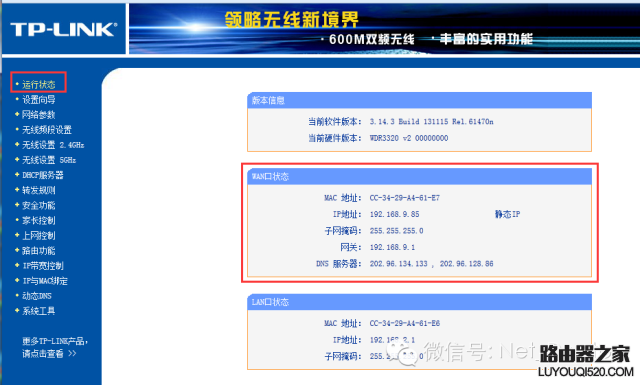
运行状态,显示连接状态,如上图所示:WAN口状态,就显示当前是否连接成功》
下面进入宽带设置,点击》网络参数,如下图所示:
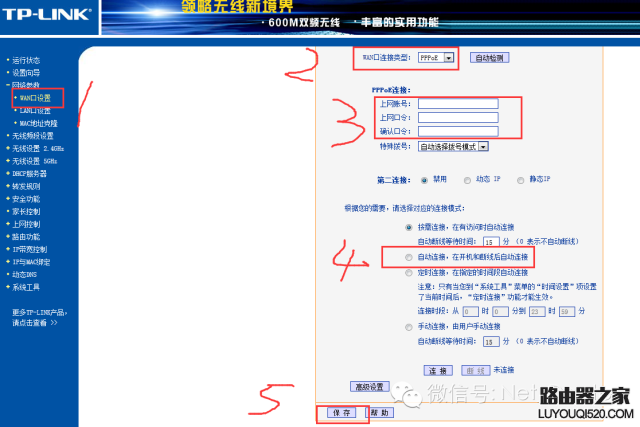
选择PPPOE类型,然后在下面输入上网帐号和密码,按照第4步操作,选择自动连接,在开机和断线的时候自动连接,然后保存,这样子就成功了。。
下面介绍 wifi的设置,在左边找到无线设置》基本设置,如下图所示:
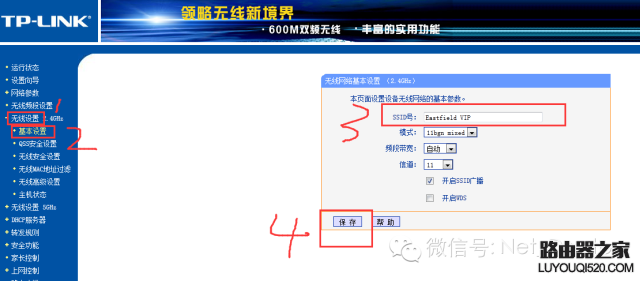
设置相应的wifi名字,然后保存,此刻还没有密码,设置密码需要在无线安全设置里面,点击无线安全设置,如下图所示:
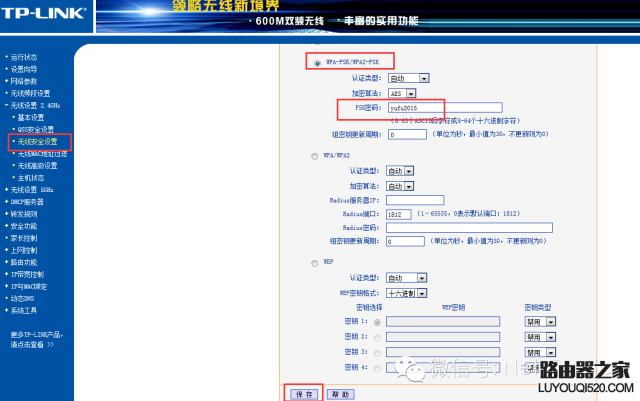
选择WPA-PSK/WPA2-PSK ,认证类型选择“WPA2-PSK”,加密算法选择“AES”, PSK密码输入8位以上,此处建议设置复杂一点儿,避免人家破解蹭网。。。
设置好以上过后,就可以畅想您的网络了,不管有线还是无线。(本文来自微信公众号:电脑保姆之家)
原创文章,作者:192.168.1.1,如若转载,请注明出处:https://www.224m.com/8590.html

